Bei der Bearbeitung von Elementen des Grundstücksentwurfs mit Site Designer können Sie den Ansichtsmaßstab ändern, wenn Textbeschriftungen (z. B. Werte für Neigung und Höhe) zu groß oder zu klein angezeigt werden.
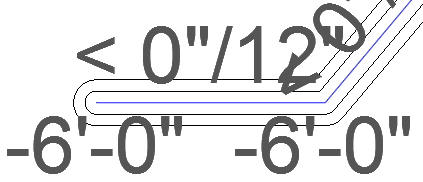
Wenn Sie beispielsweise die Höhe von Punkten für ein Grundstückselement ändern, müssen Sie eventuell vorübergehend den Ansichtsmaßstab ändern, um die Werte lesen zu können.
Mit dem Werkzeug Change View Scale (Ansichtsmaßstab ändern) im Dialogfeld Modify (Ändern) von Site Designer werden folgende Vorgänge durchgeführt:
- Anpassen der relativen Größe von Text in Draufsichten.
- Ändern des Maßstabs, mit dem Objekte in der Zeichnung dargestellt werden. Diese Änderung wird in den Steuerelementen für Ansichten angezeigt, nachdem Sie im Dialogfeld Modify (Ändern) auf Apply (Anwenden) geklickt haben.
So ändern Sie den Ansichtsmaßstab für Grundstückselemente
- Klicken Sie im Dialogfeld Modify (Ändern) auf Change View Scale (Ansichtsmaßstab ändern).
- Geben Sie im Dialogfeld Change View Scale (Ansichtsmaßstab ändern) den gewünschten Maßstab ein, und klicken Sie auf OK.
Die Größe der Textbeschriftungen in der Ansicht wird entsprechend angepasst.
Jetzt können Sie andere Änderungen am ausgewählten Grundstückselement vornehmen.
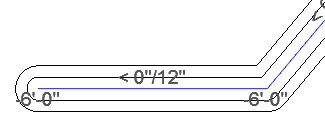
- Wenn die Änderung des Maßstabs für diese Ansicht nicht dauerhaft erhalten bleiben soll, setzen Sie ihn mithilfe des Werkzeugs Change View Scale (Ansichtsmaßstab ändern) auf den ursprünglichen Wert zurück, bevor Sie im Dialogfeld Modify (Ändern) auf Apply (Anwenden) klicken.
Andernfalls wird durch Klicken auf Apply (Anwenden) der Ansichtsmaßstab im Projekt geändert, und die Änderung wird in die Steuerelemente für Ansichten übernommen.